

|
WPS是英文Word Processing System(文字处理系统)的缩写。它集编辑与打印为一体,具有丰富的全屏幕编辑功能,而且还提供了各种控制输出格式及打印功能,使打印出的文稿即美观又规范,基本上能满足各界文字工作者编辑、打印各种文件的需要和要求。 财务人员在进行工资核算时,为了快速计算出员工的个人所得税额,通常会在Excel表格当中设置公式,一键计算,那么该如何在表格中设置个人所得税公式呢?一起来学习一下吧。 首先可以根据如下表格,了解个人所得税的等级以及速算扣除数,如下图所示: 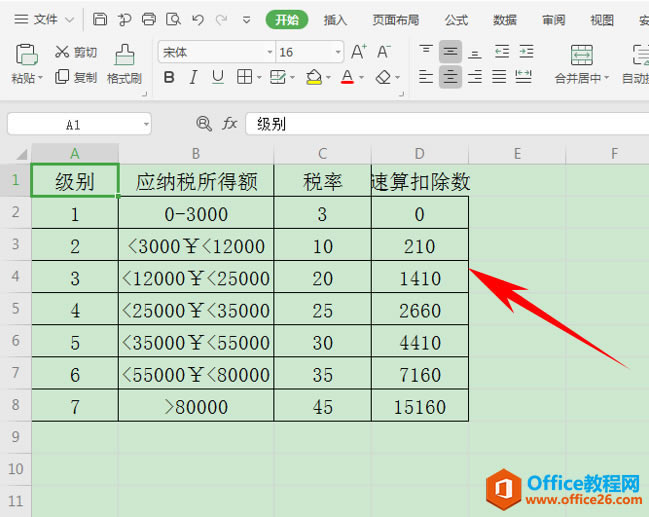 ? ?然后在表格当中输入员工应发工资和个人所得税,在个人所得税的单元格当中输入公式: =IF(B11=””,””,ROUNDUP(MAX((B11-5000)*{3;10;20;25;30;35;45}%-{0;210;1410;2660;4410;7160;15160},),2)),这里的单元格可以根据用户的具体情况进行修改,公式直接复制即可: 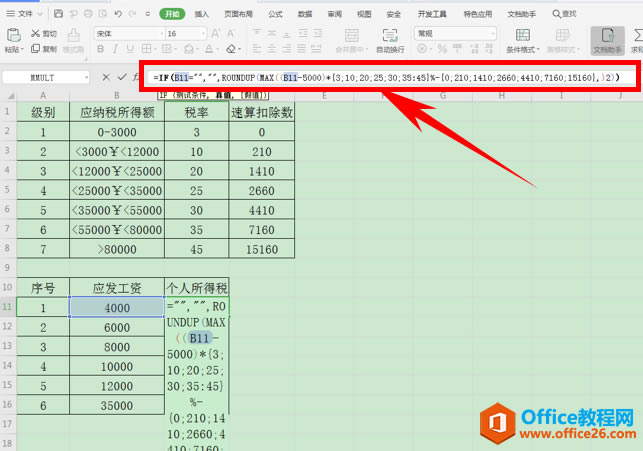 ? ?单击回车,即可查看对应应发工资所交的税额: 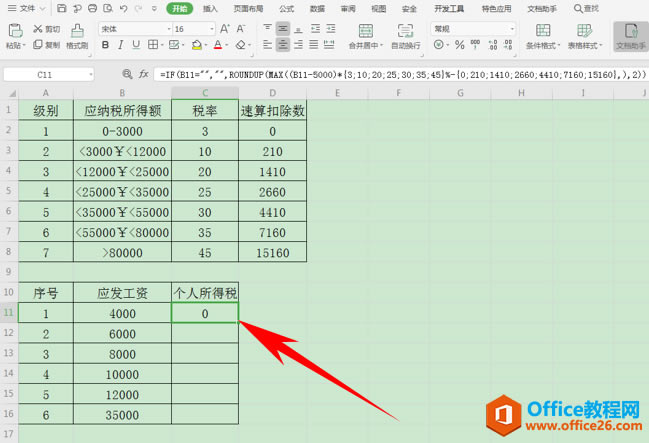 ? ?下拉单元格填充框,完善个人所得税扣除额表格: 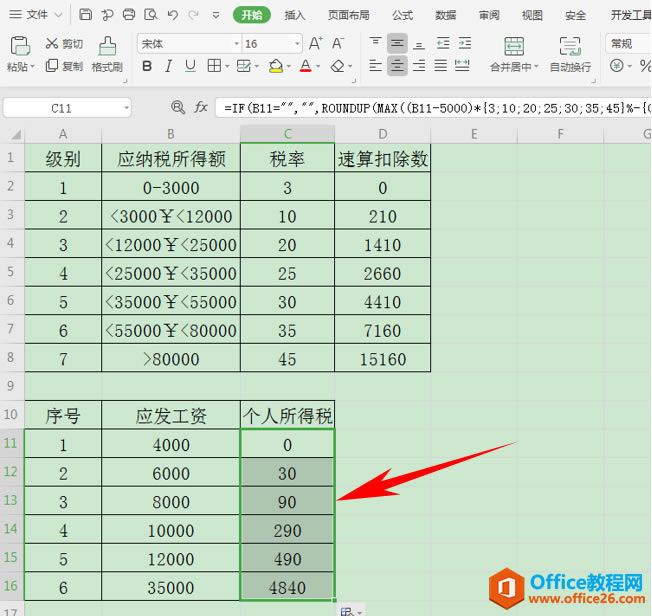 ? ?可以看到,当我们更改员工应发工资数额,可以看到个人所得税的金额也在随之变化: 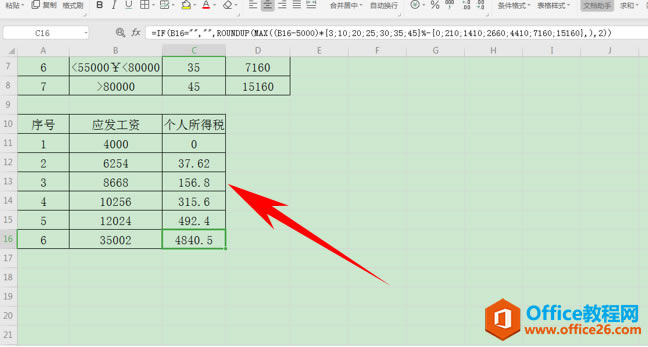 在中国大陆,金山软件公司在政府采购中多次击败微软公司,现的中国大陆政府、机关很多都装有WPS Office办公软件。 |
温馨提示:喜欢本站的话,请收藏一下本站!